از طریق منوی جستجو مطلب مورد نظر خود در وبلاگ را به سرعت پیدا کنید
روش راه اندازی هاست مجازی آپاچی CentOS 8
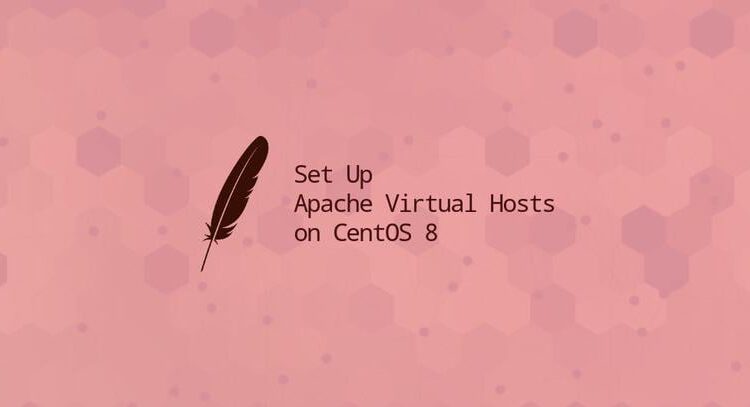
سرفصلهای مطلب
هاست مجازی آپاچی به شما اجازه می دهد تا بیش از یک وب سایت را روی یک دستگاه واحد اجرا کنید. با Virtual Host میتوانید ریشه سند سایت (دایرکتوری حاوی فایلهای وبسایت) را مشخص کنید، یک خطمشی امنیتی جداگانه برای هر سایت ایجاد کنید، از گواهیهای SSL مختلف و موارد دیگر استفاده کنید.
این مقاله روش راه اندازی هاست مجازی آپاچی را در a توضیح می دهد CentOS 8 سرور.
پیش نیازها
قبل از ادامه این آموزش مطمئن شوید که شرایط زیر را برآورده کرده اید:
- نام دامنه به IP سرور عمومی شما اشاره دارد.
- آپاچی بر روی شما نصب شده است CentOS
سیستم. - شما به عنوان root یا کاربر با امتیازات sudo وارد شده اید.
ایجاد ساختار دایرکتوری
ریشه سند دایرکتوری است که فایل های وب سایت برای نام دامنه در آن ذخیره می شوند و در پاسخ به درخواست ها ارائه می شوند. ریشه سند را می توان در هر مکانی که می خواهید تنظیم کرد.
ما از ساختار دایرکتوری زیر استفاده خواهیم کرد:
/var/www/
├── example.com
│ └── public_html
├── example2.com
│ └── public_html
├── example3.com
│ └── public_html
برای هر دامنه ای که روی سرور میزبانی می شود، یک دایرکتوری جداگانه در داخل ایجاد می کنیم /var/www. در دایرکتوری دامنه، a ایجاد می کنیم public_html دایرکتوری که دایرکتوری ریشه سند دامنه خواهد بود و فایل های وب سایت دامنه را ذخیره می کند.
بیایید با ایجاد دایرکتوری ریشه برای دامنه شروع کنیم example.com:
sudo mkdir -p /var/www/example.com/public_htmlبرای اهداف آزمایشی، یک index.html فایل داخل دایرکتوری ریشه سند دامنه:
sudo nano /var/www/example.com/public_html/index.htmlکد زیر را کپی و در فایل پیست کنید:
<!DOCTYPE html>
<html lang="en" dir="ltr">
<head>
<meta charset="utf-8">
<title>Welcome to example.com</title>
</head>
<body>
<h1>Success! example.com home page!</h1>
</body>
</html>
برای جلوگیری از هرگونه مشکل مجوز، مالکیت دایرکتوری ریشه سند دامنه را به کاربر تغییر دهید apache:
sudo chown -R apache: /var/www/example.comپدید آوردن Virtual Host فایل
چند راه برای راه اندازی مجازی وجود دارد host. می توانید همه را اضافه کنید Virtual Host دستورالعمل ها در یک فایل واحد یا ایجاد یک فایل پیکربندی جدید برای هر کدام Virtual Host بخشنامه به طور کلی، شما باید رویکرد دوم را ترجیح دهید، که قابل نگهداری تر است.
به طور پیشفرض، آپاچی طوری پیکربندی شده است که تمام فایلهای پیکربندی که به آنها ختم میشود بارگیری کند .conf از /etc/httpd/conf.d/ فهرست راهنما.
برای ایجاد یک مجازی host برای یک وب سایت خاص ویرایشگر انتخابی خود را باز کنید و پایه زیر را ایجاد کنید Virtual Host فایل پیکربندی:
<VirtualHost *:80>
ServerName example.com
ServerAlias www.example.com
ServerAdmin webmaster@example.com
DocumentRoot /var/www/example.com/public_html
<Directory /var/www/example.com/public_html>
Options -Indexes +FollowSymLinks
AllowOverride All
</Directory>
ErrorLog /var/log/httpd/example.com-error.log
CustomLog /var/log/httpd/example.com-access.log combined
</VirtualHost>
ServerName: نام دامنه ای که مجازی برای آن host پیکربندی استفاده خواهد شد. این نام دامنه شماست.ServerAlias: همه دامنه های دیگری که مجازی برای آنهاست host از پیکربندی نیز استفاده خواهد شد، مانندwwwزیر دامنهDocumentRoot: دایرکتوری که آپاچی فایل های دامنه را از آن سرو می کند.Options: این بخشنامه
ویژگی های سرور در هر دایرکتوری را کنترل می کند.-Indexes: از لیست دایرکتوری ها جلوگیری می کند.FollowSymLinks: این گزینه به وب سرور می گوید که پیوندهای نمادین را دنبال کند.
AllowOverride: مشخص می کند که کدام دستورالعمل ها در.htaccessفایل می تواند دستورالعمل های پیکربندی را لغو کند.ErrorLog،CustomLog: مکان فایل های گزارش.
فایل را با توجه به نیاز خود ویرایش و ذخیره کنید.
نام فایل پیکربندی باید به پایان برسد .conf. شما می توانید فایل پیکربندی را به دلخواه نامگذاری کنید. بهترین روش استفاده از نام دامنه به عنوان نام مجازی است host فایل پیکربندی.
سینتکس فایل پیکربندی را با:
sudo apachectl configtestاگر خطایی وجود نداشته باشد، خروجی باید به شکل زیر باشد:
Syntax OK
برای فعال کردن یک مجازی جدید ایجاد شده host، سرویس آپاچی را مجدداً راه اندازی کنید:
sudo systemctl restart httpdباز کن http://example.com برای بررسی اینکه همه چیز طبق انتظار کار می کند.

نتیجه
در این آموزش روش ایجاد یک آپاچی مجازی را به شما نشان دادیم host پیکربندی روشن است CentOS 8. می توانید مراحلی را که در بالا توضیح دادیم تکرار کنید و هاست مجازی اضافی برای همه دامنه های خود ایجاد کنید.
اگر میخواهید وبسایت خود را با گواهی SSL ایمن کنید، میتوانید گواهینامه Letsencrypt SSL رایگان ایجاد و نصب کنید.
در صورت داشتن هر گونه سوال در کامنت بگذارید.
این پست بخشی از LAMP Stack را روشن نصب کنید CentOS 8 سلسله.
سایر پست های این مجموعه:
روش نصب آپاچی روی CentOS 8
روش نصب MySQL روی CentOS 8
روش نصب PHP روی CentOS 8
Apache را با Let’s Encrypt روشن کنید CentOS 8
روش راه اندازی هاست مجازی آپاچی CentOS 8
لطفا در صورت وجود مشکل در متن یا مفهوم نبودن توضیحات، از طریق دکمه گزارش نوشتار یا درج نظر روی این مطلب ما را از جزییات مشکل مشاهده شده مطلع کنید تا به آن رسیدگی کنیم
زمان انتشار: 1402-12-28 03:47:02



